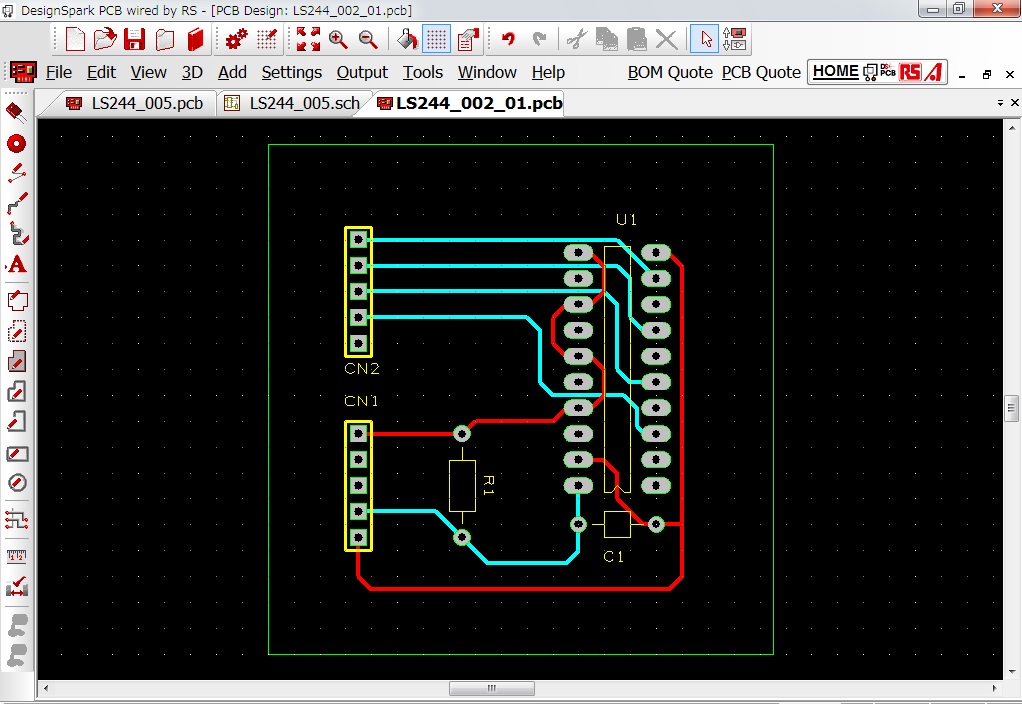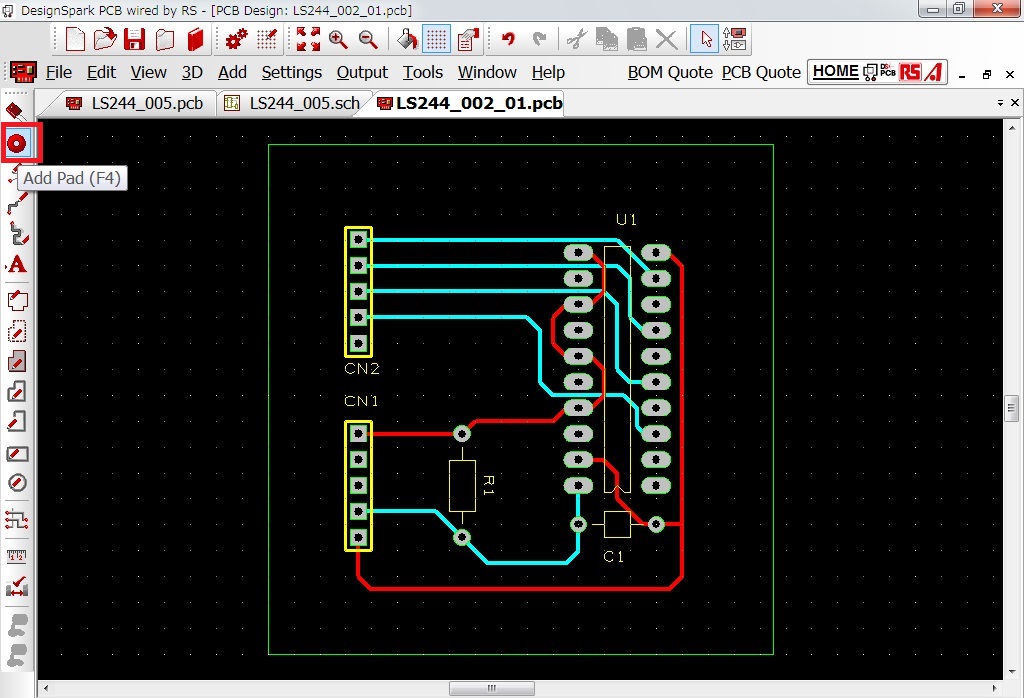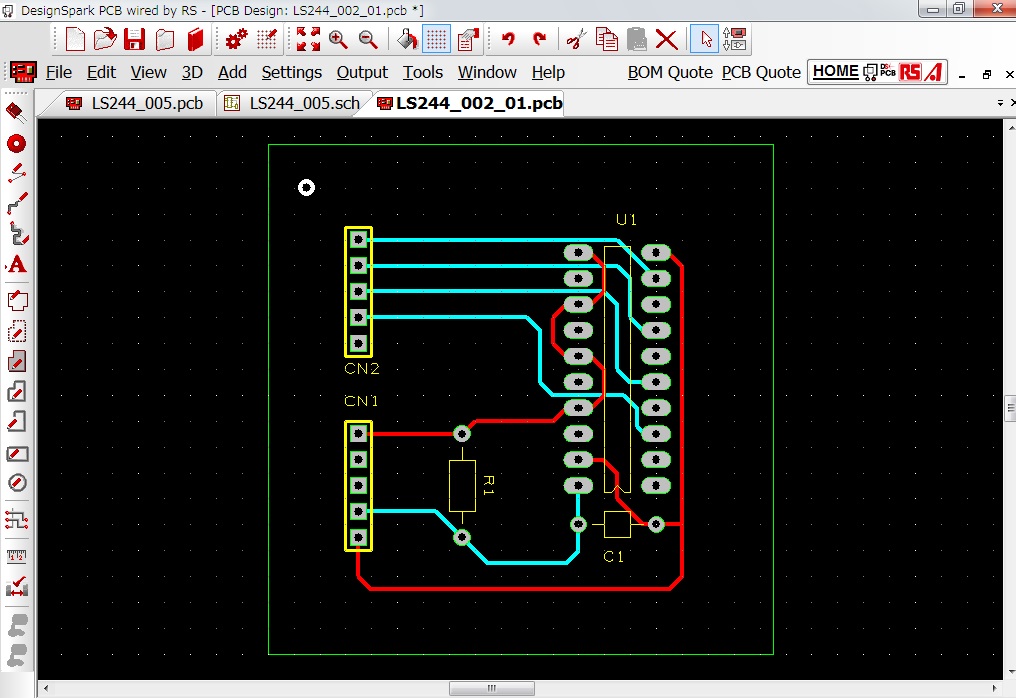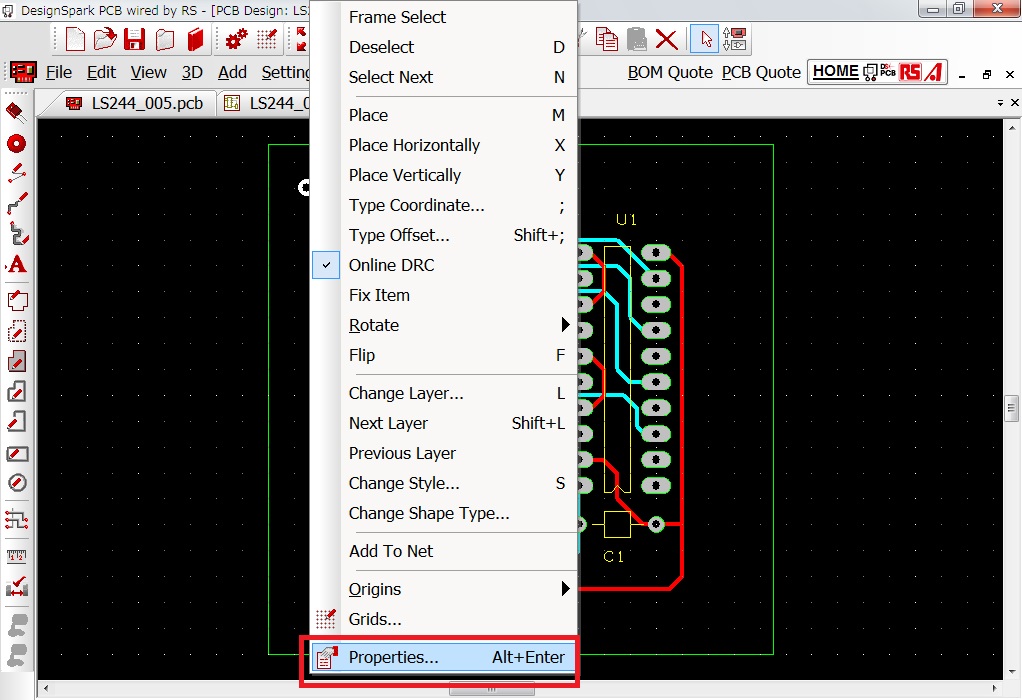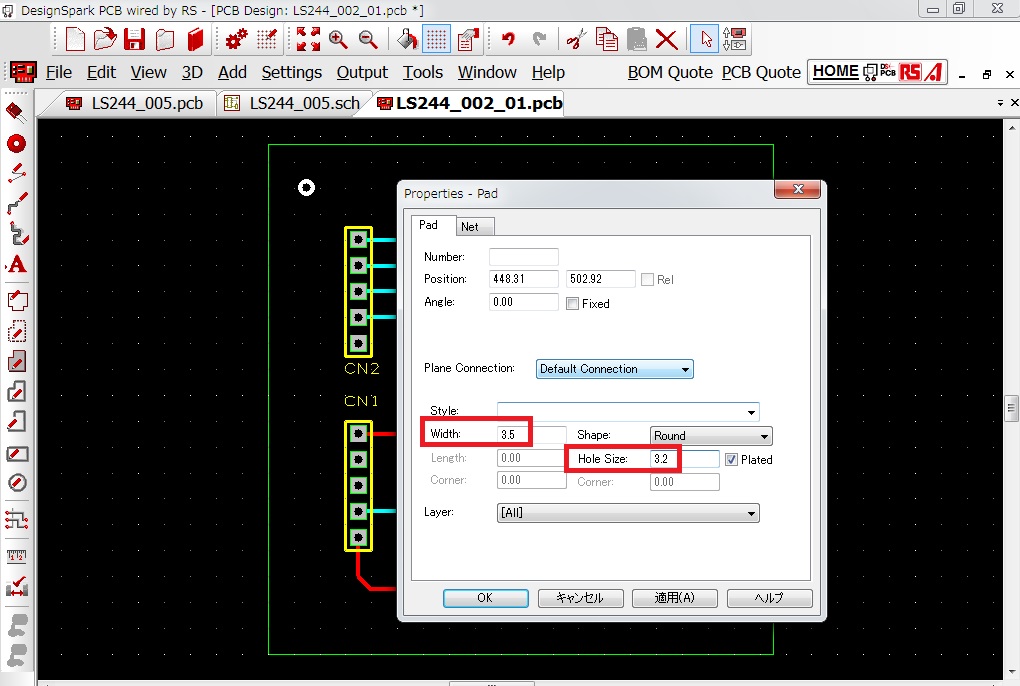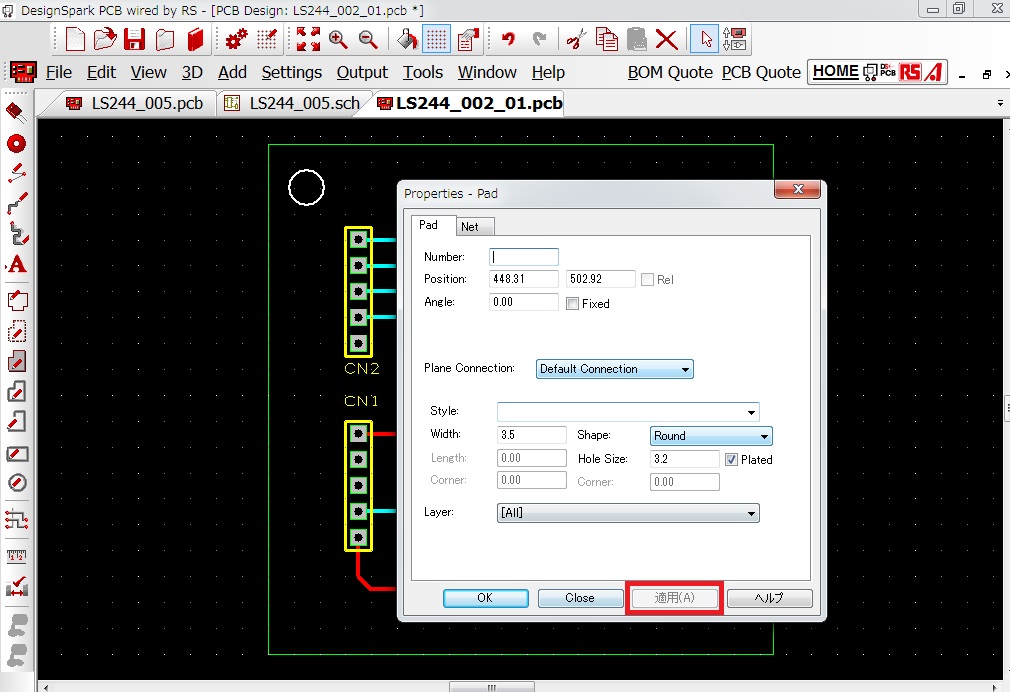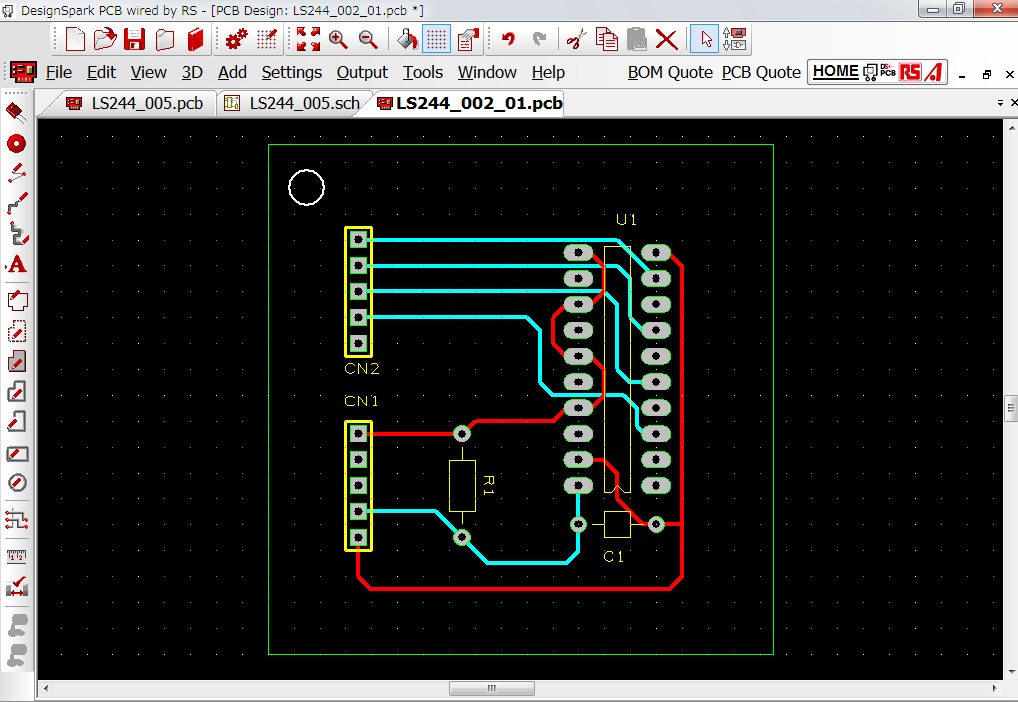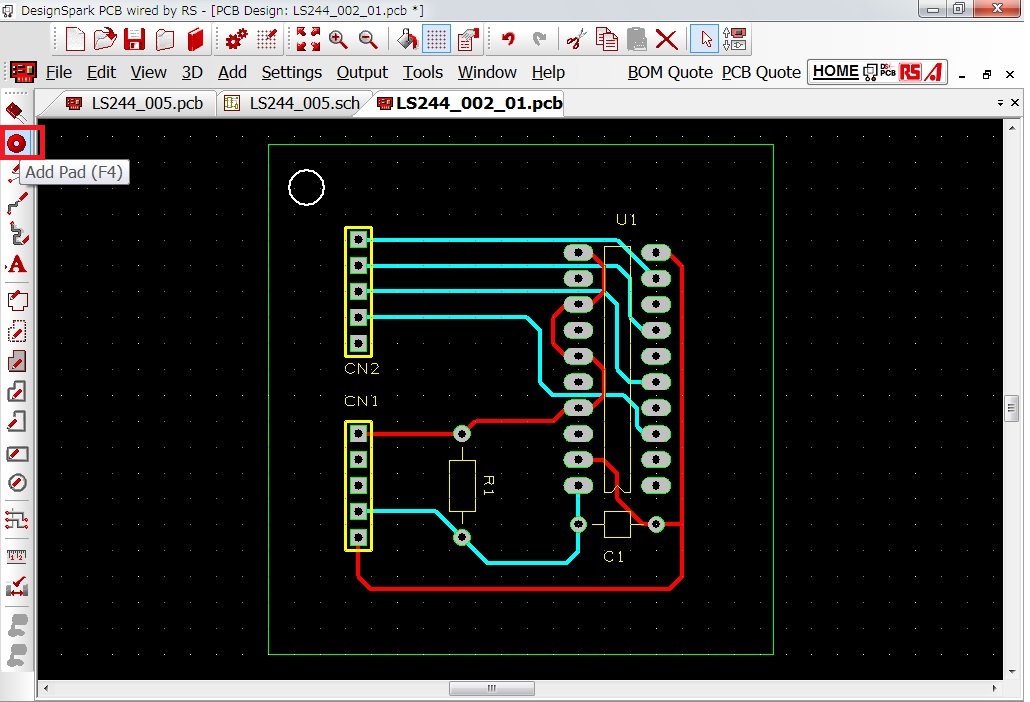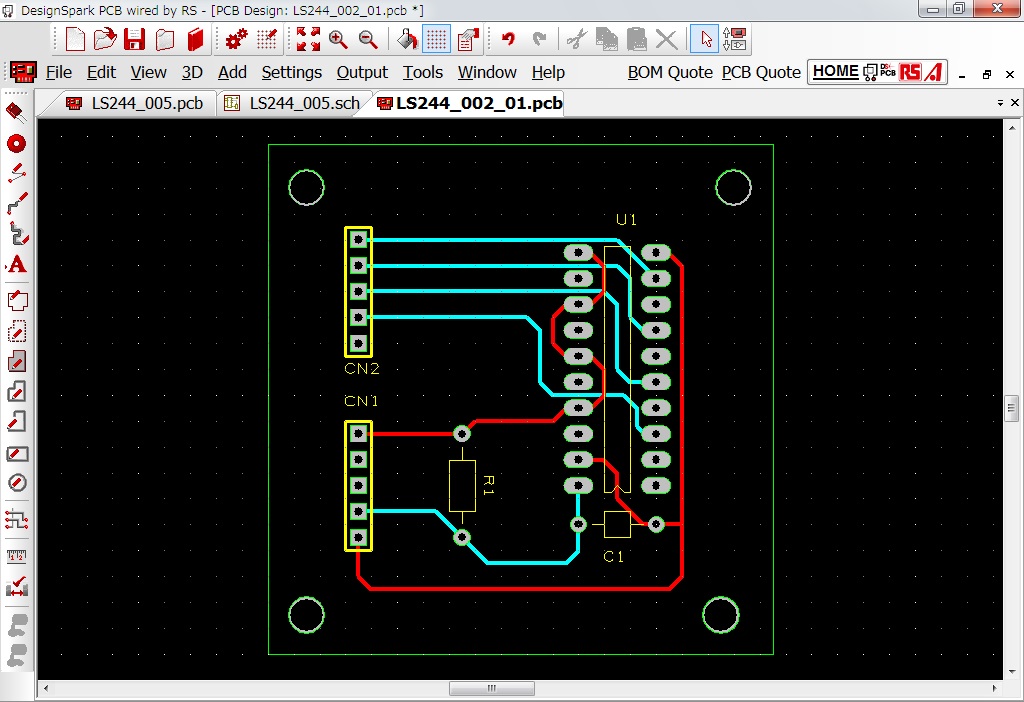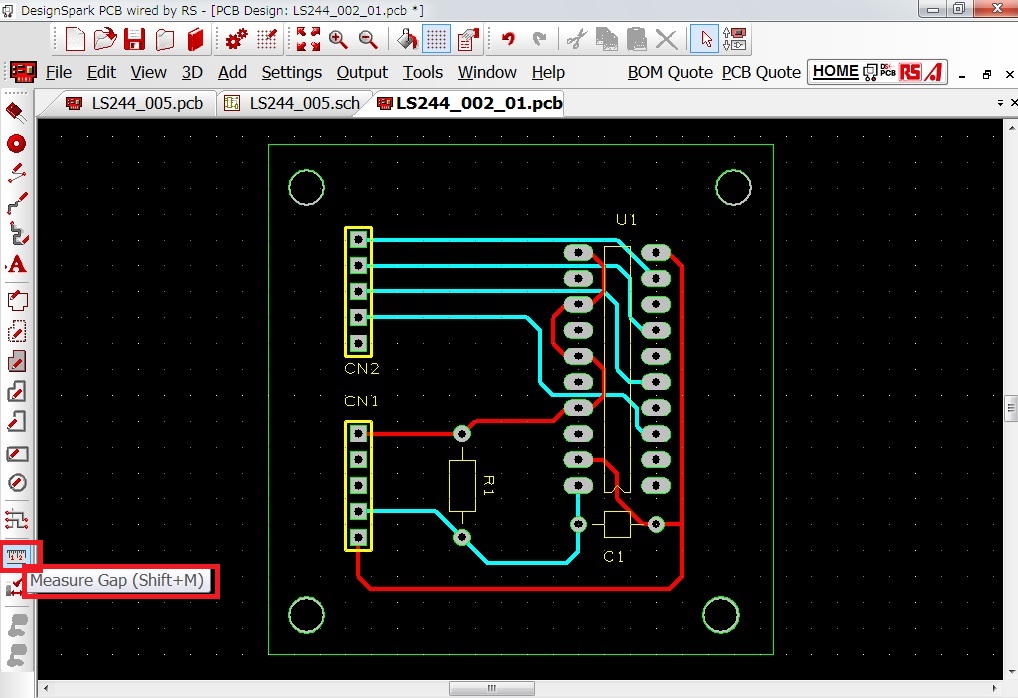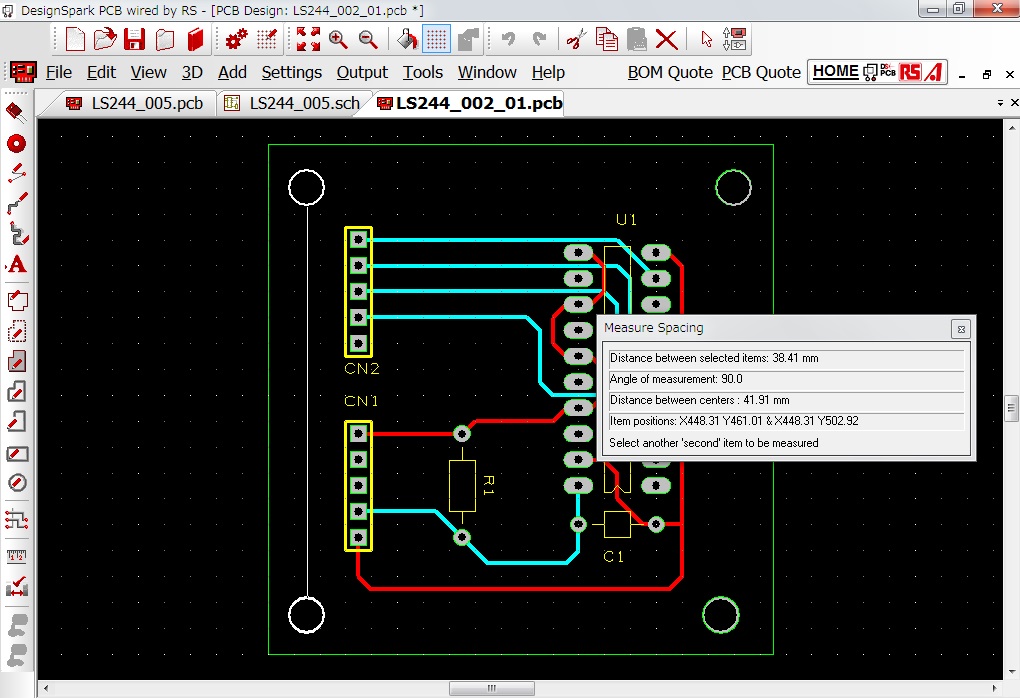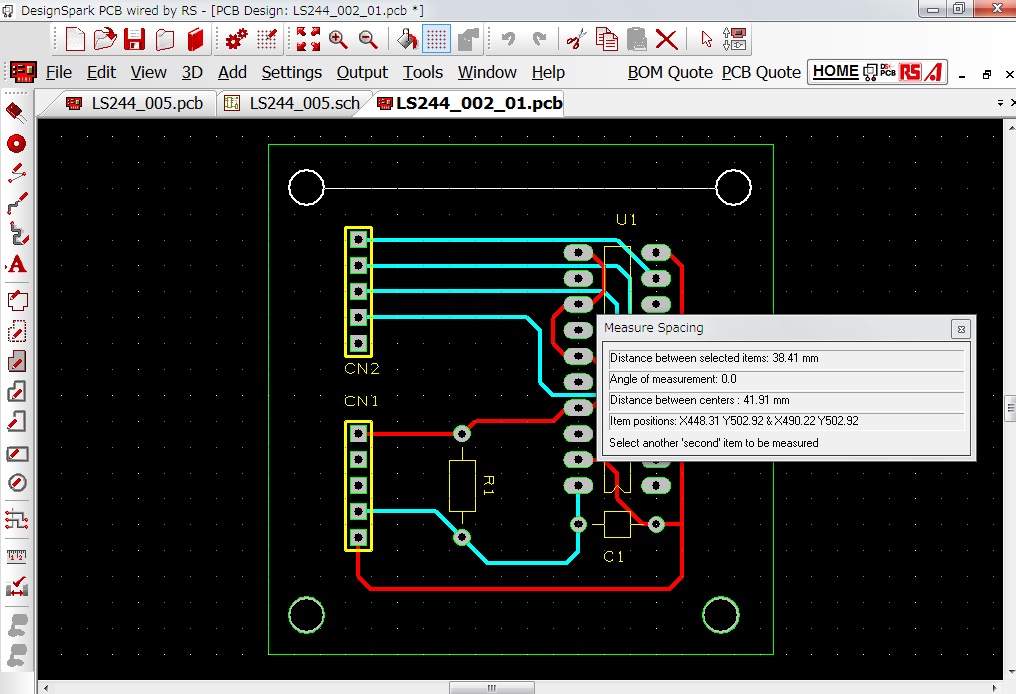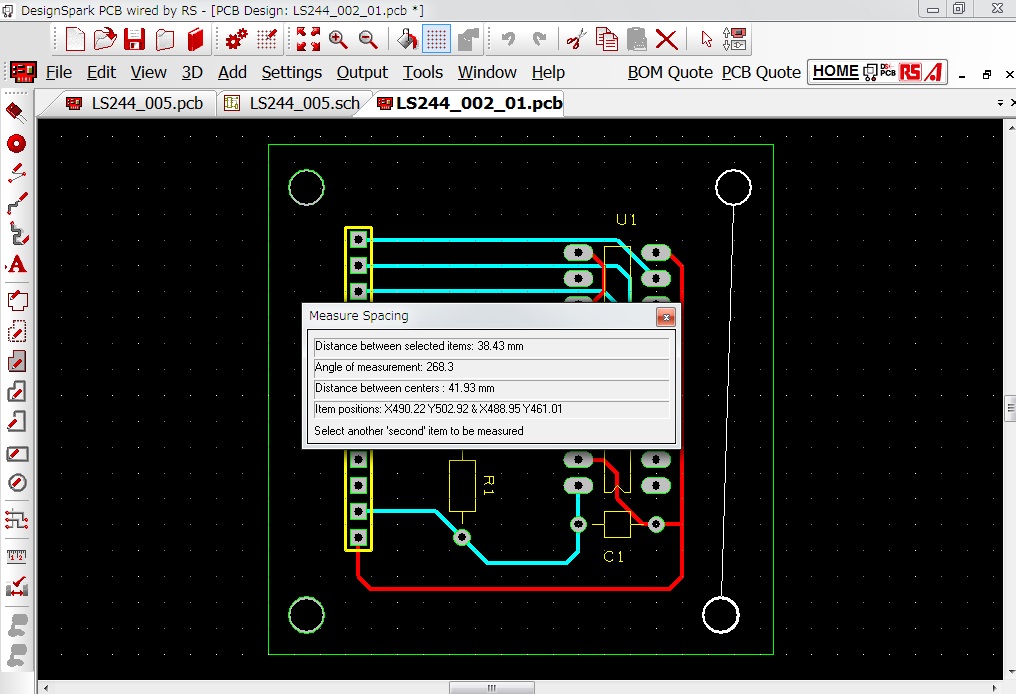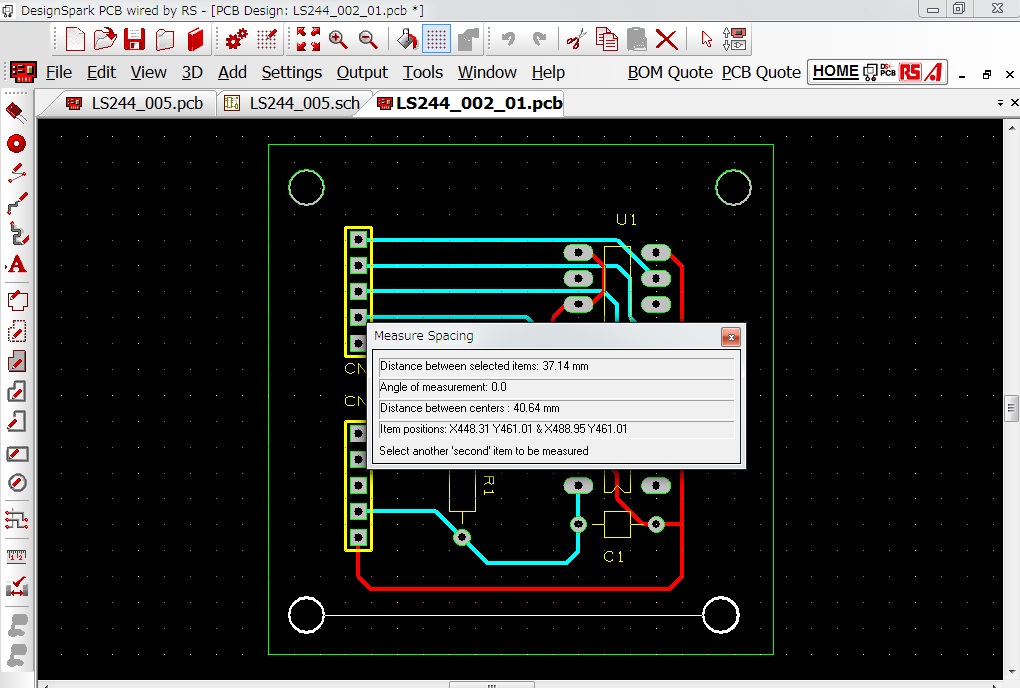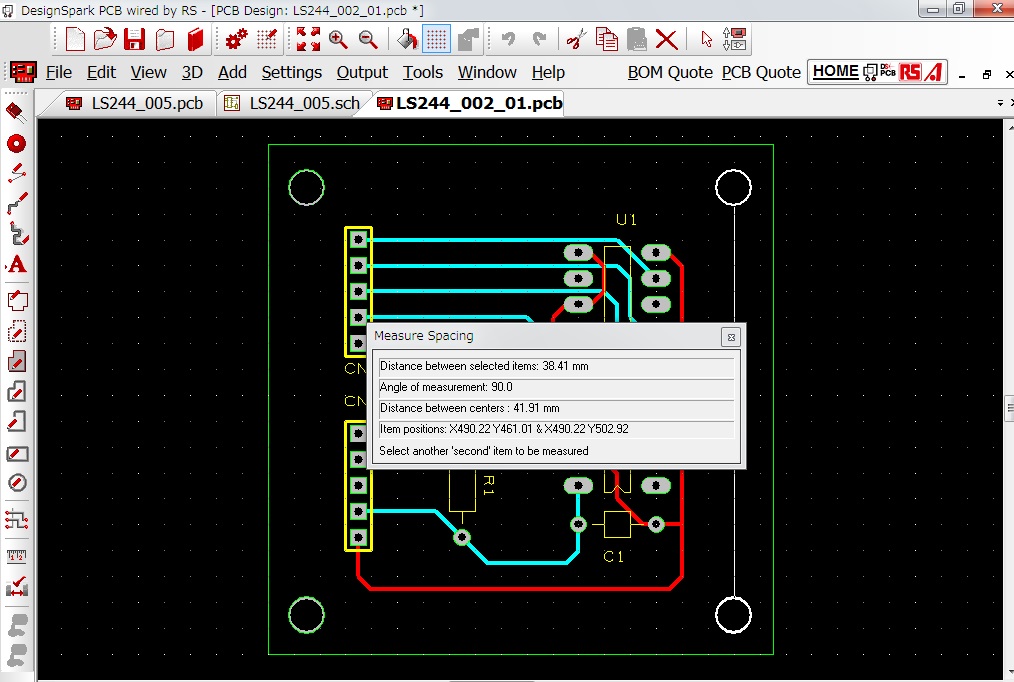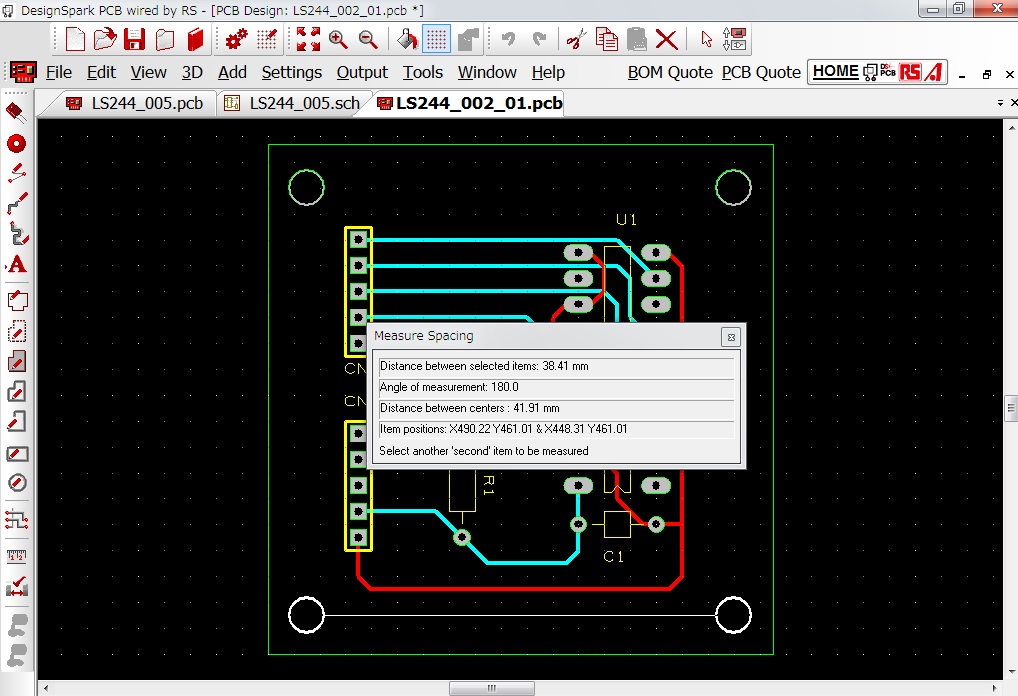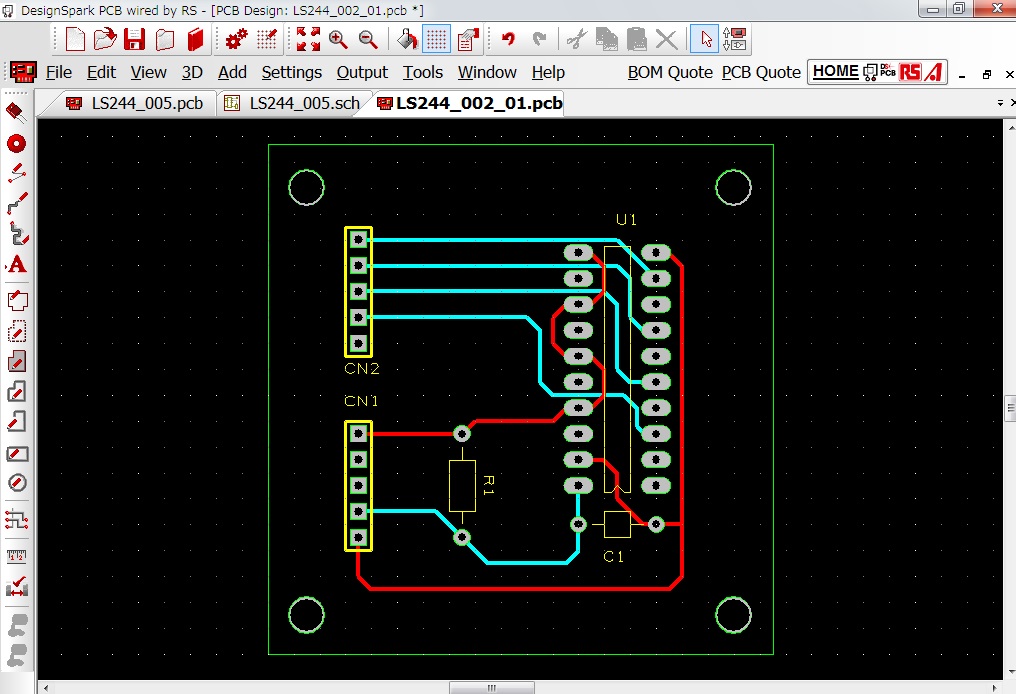DesignSparkPCB
基本操作
導入設定
回路設計
基板設計
ライブラリ登録
手配
回路図⇒基板図
各種設定
部品の配置
配線
レイヤ表示
文字シルク追加
取付穴
ベタパターン
DRCチェック
設計変更の反映
Back Annotation
いきなり基板設計
部品表の作成
取付穴
配線が完了したら
取り付け穴を配置します。
再度基板を50mm×50mmで再設計しました。
今回もGNDはC面側ですが、電源ラインはS面側に通しています。
後でベタパターンを設定することを考慮しています
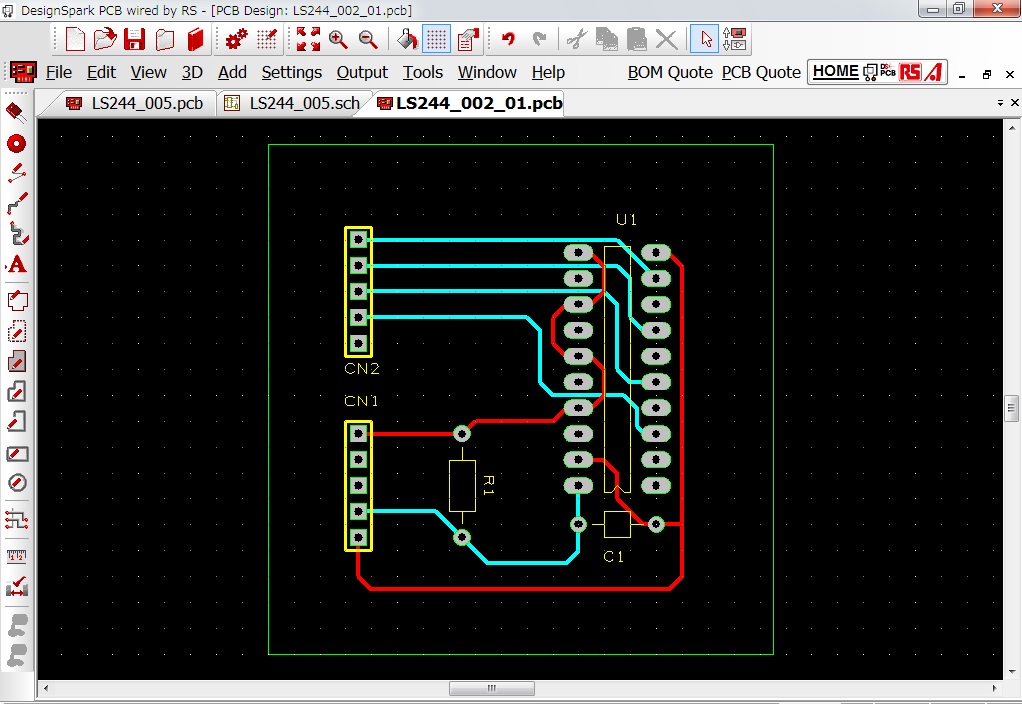
「Add Pad」を選択
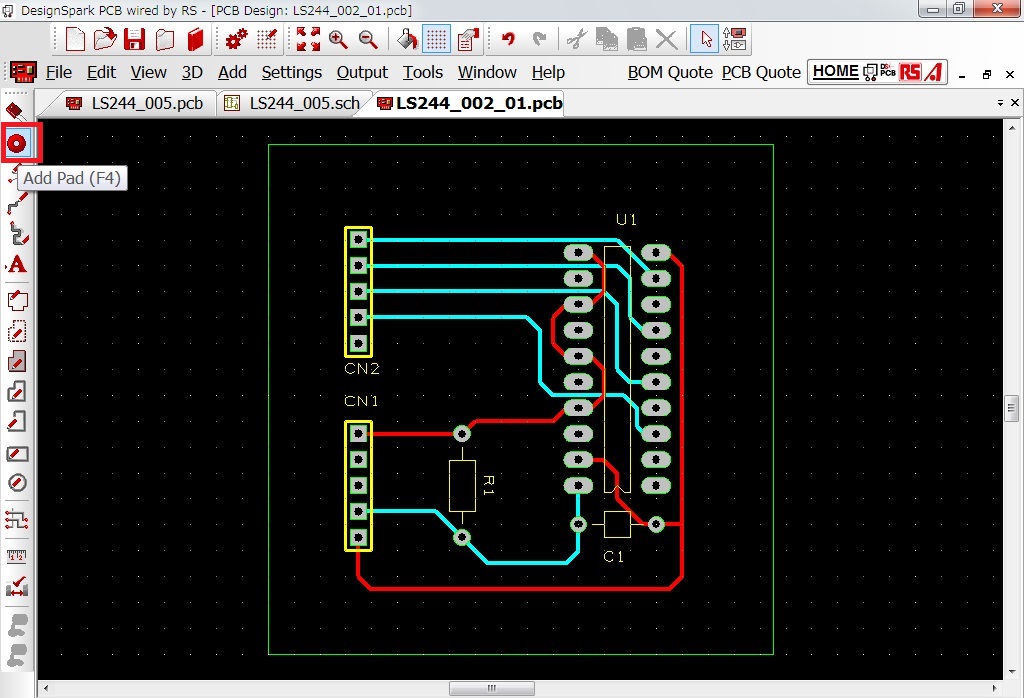
左上端の適当な位置に1つ配置します。
「ESC」で記入モードを抜けます。
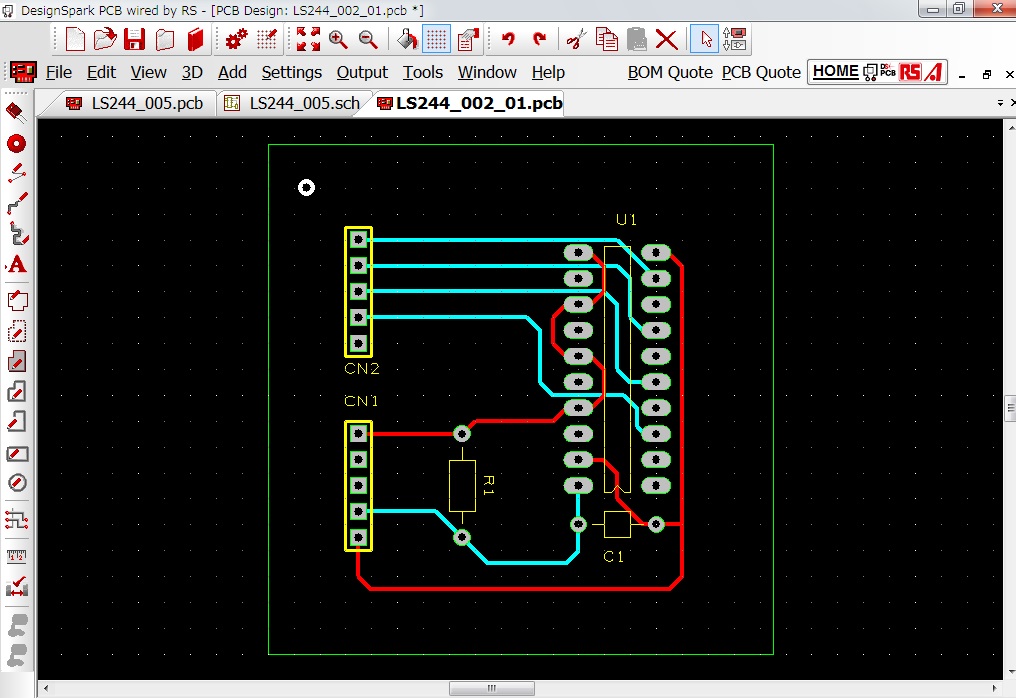
配置した穴を選択して右クリック「Properties」を選択
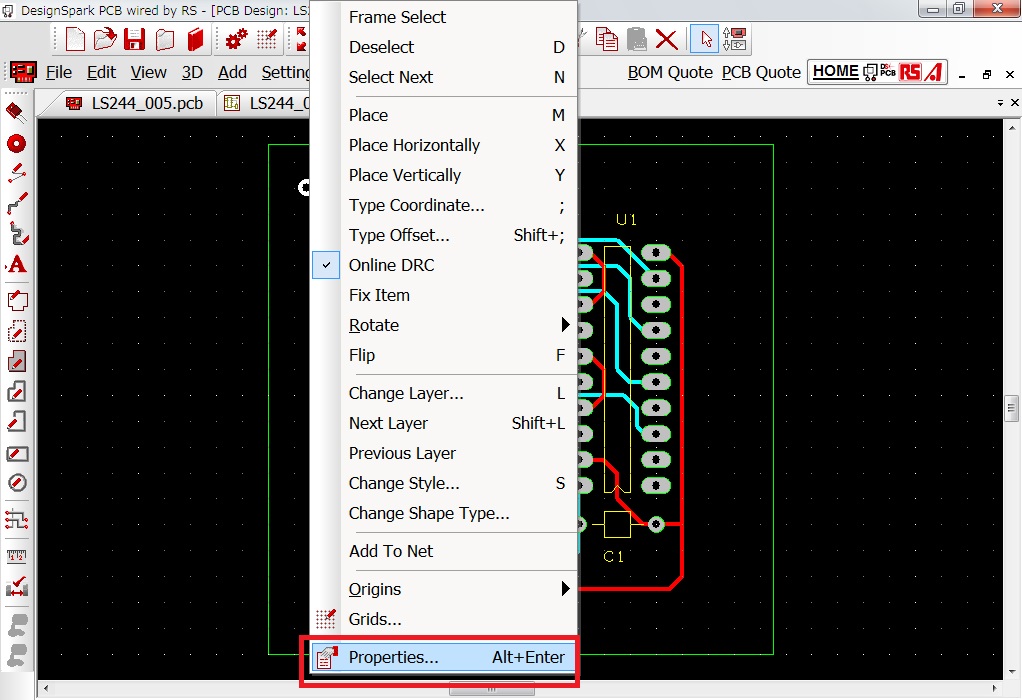
穴のサイズを設定します。
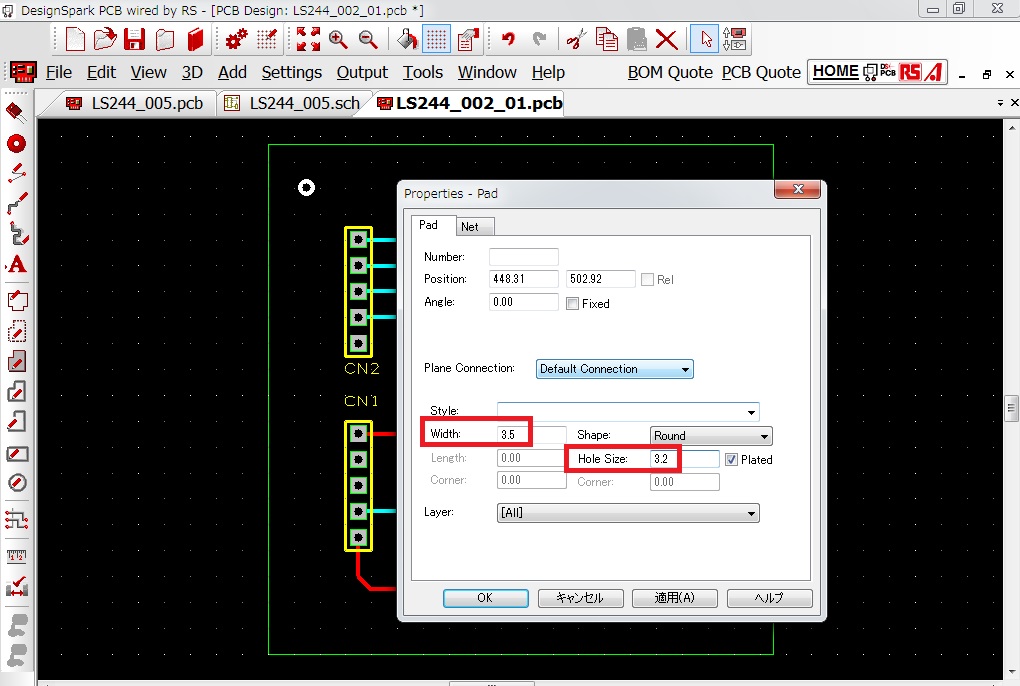
「適用」で変更内容が反映されます。
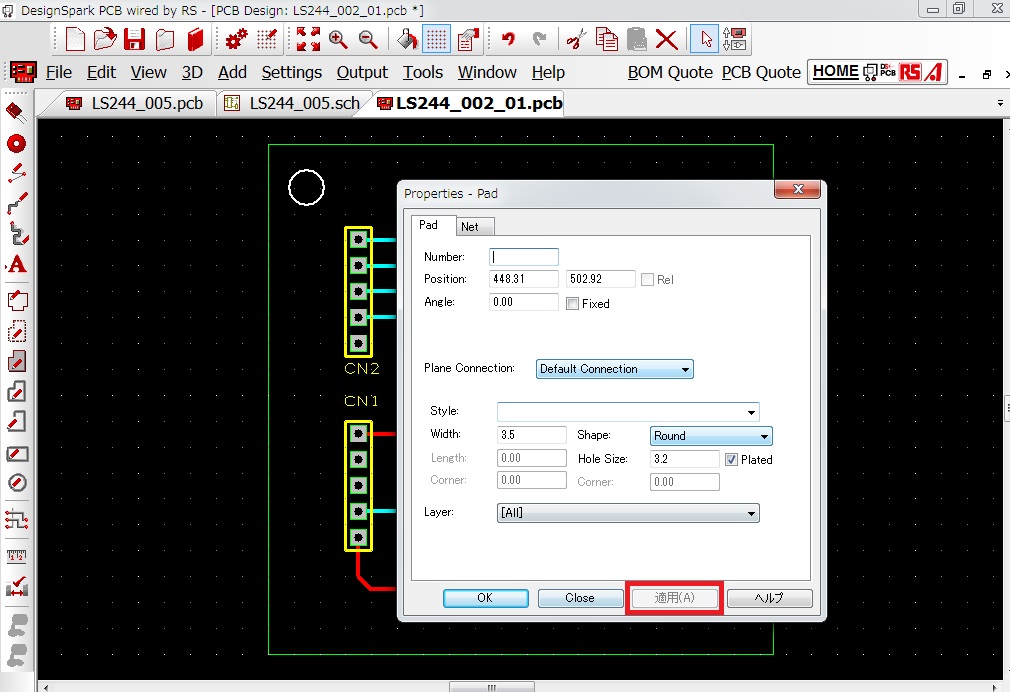
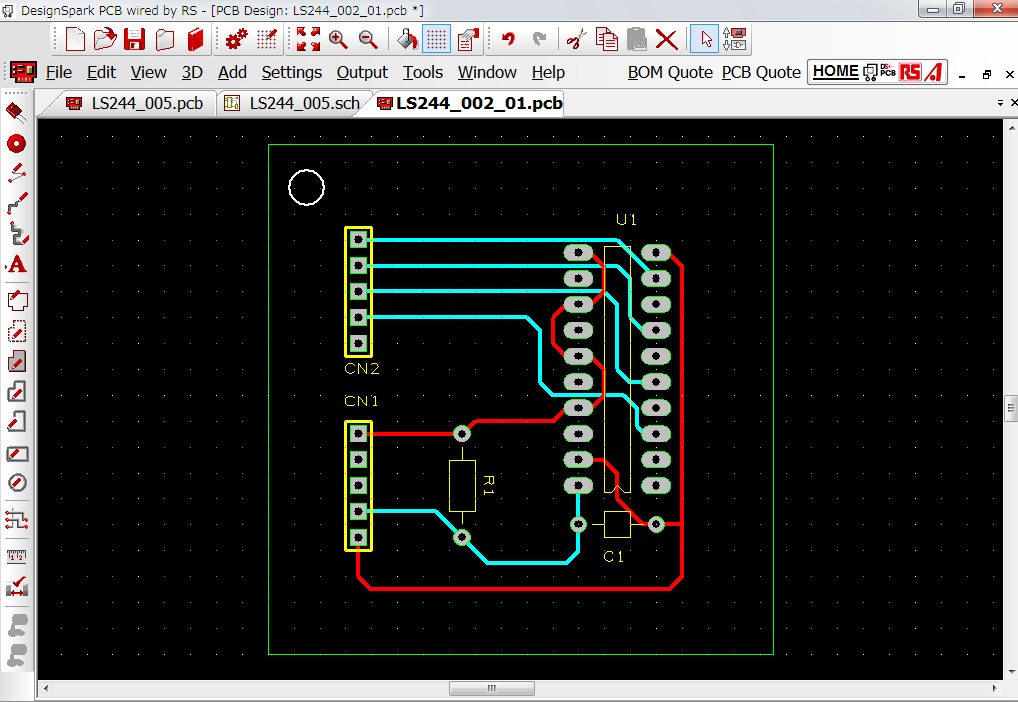
穴の中心を線で結ぶと正方形となるように4個穴を空けます。
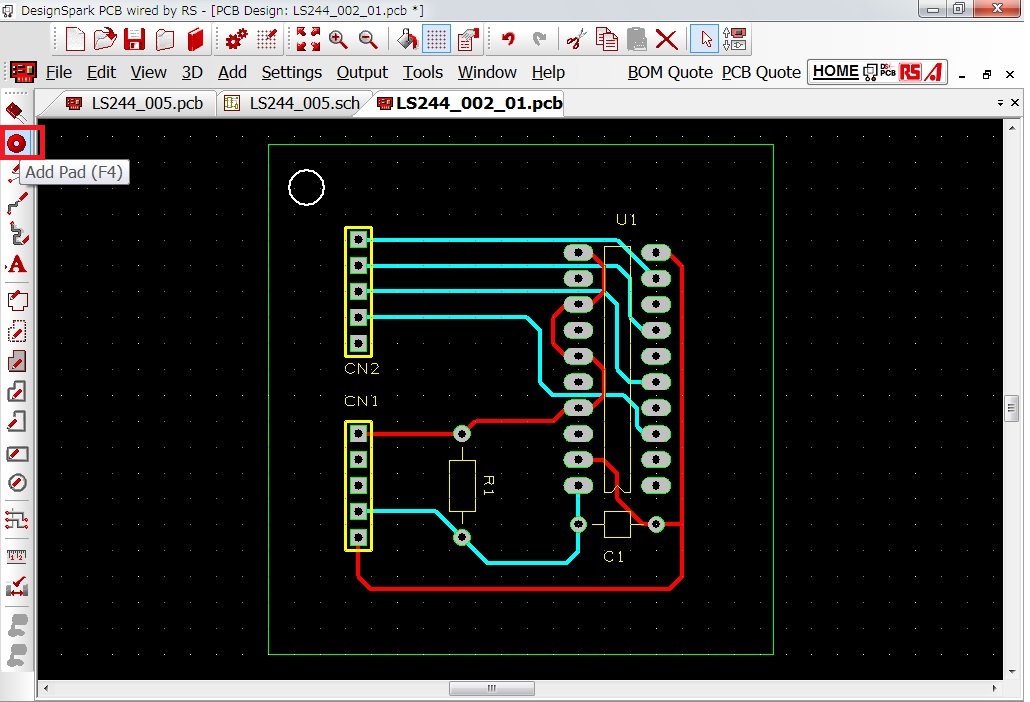
1つ目の穴のサイズを設定すると同じサイズの穴を開けていくことができます。
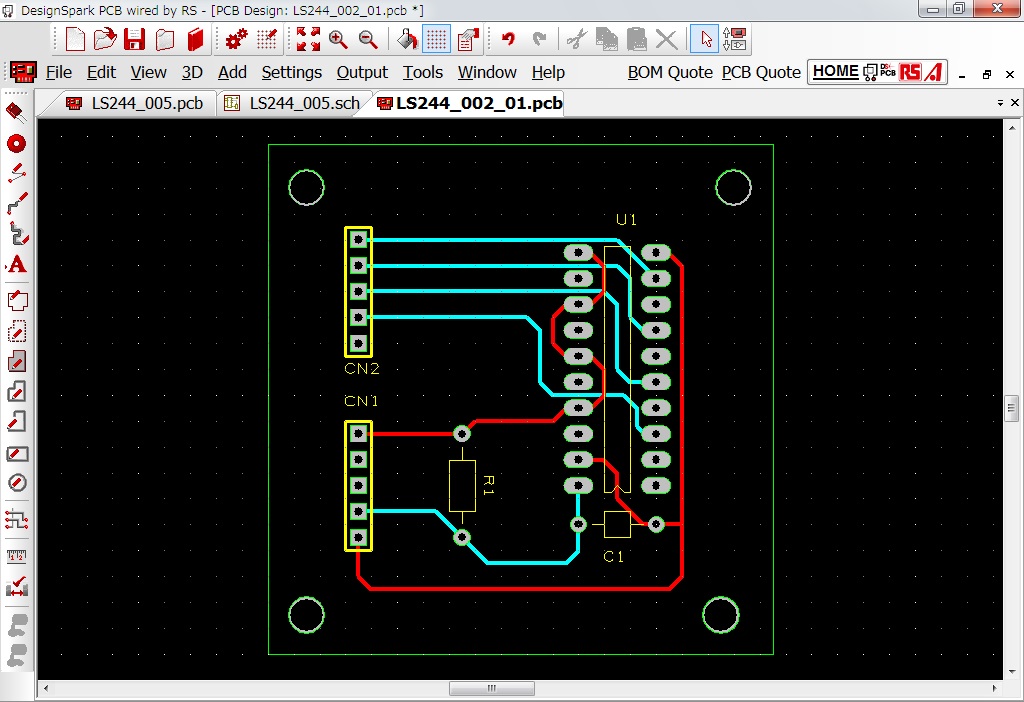
「Measure Gap」で配置した穴と穴の距離を確認します。
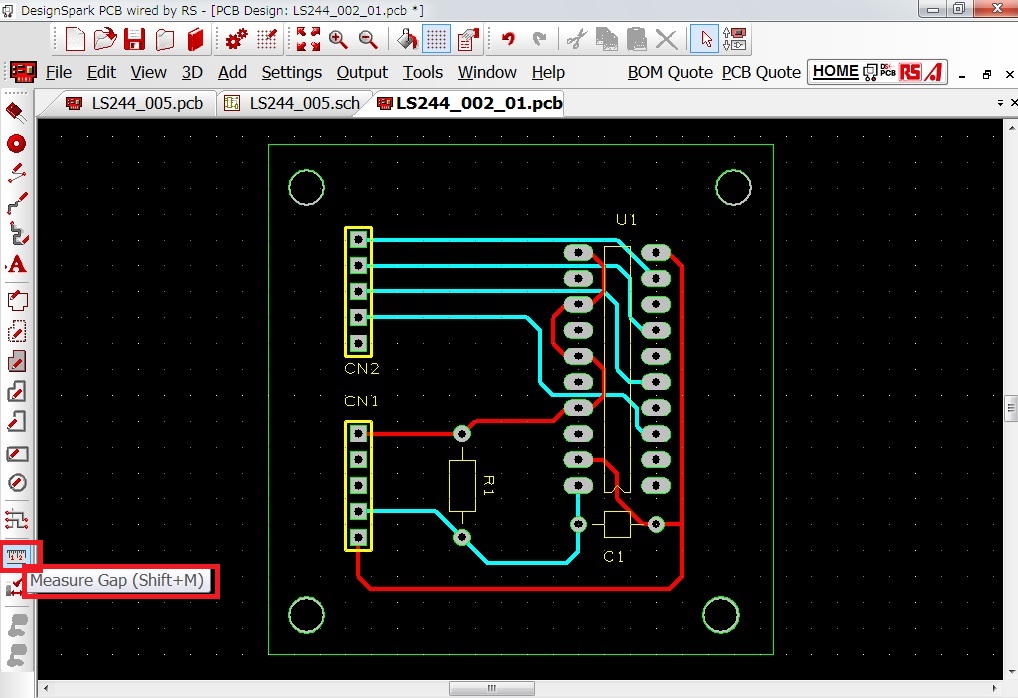
2つのオブジェクトを選択するとその間の距離が表示されます。
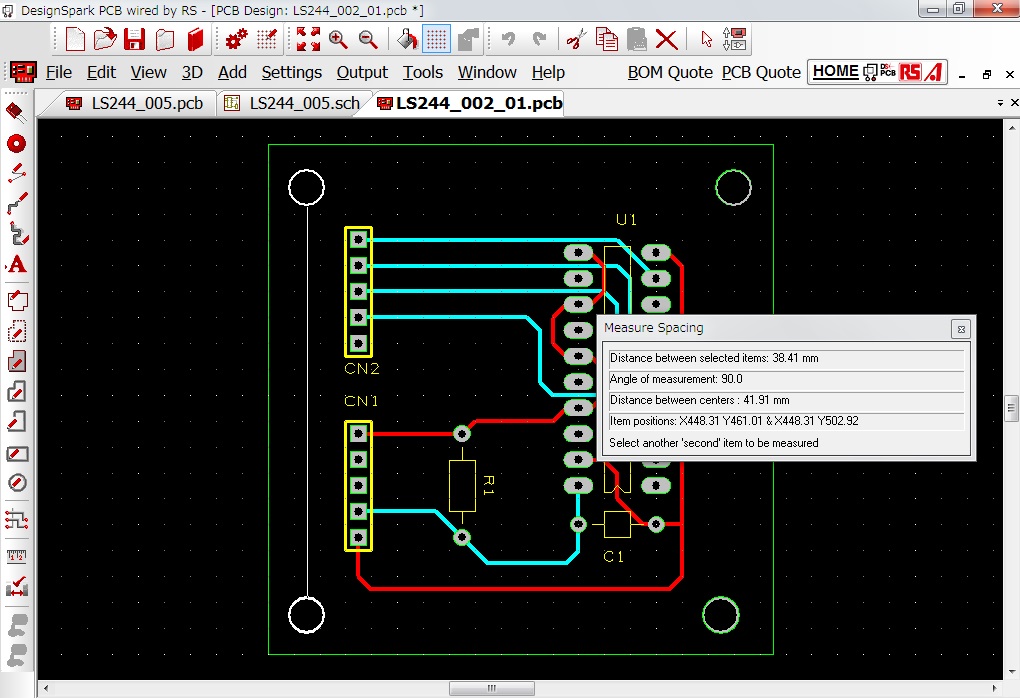
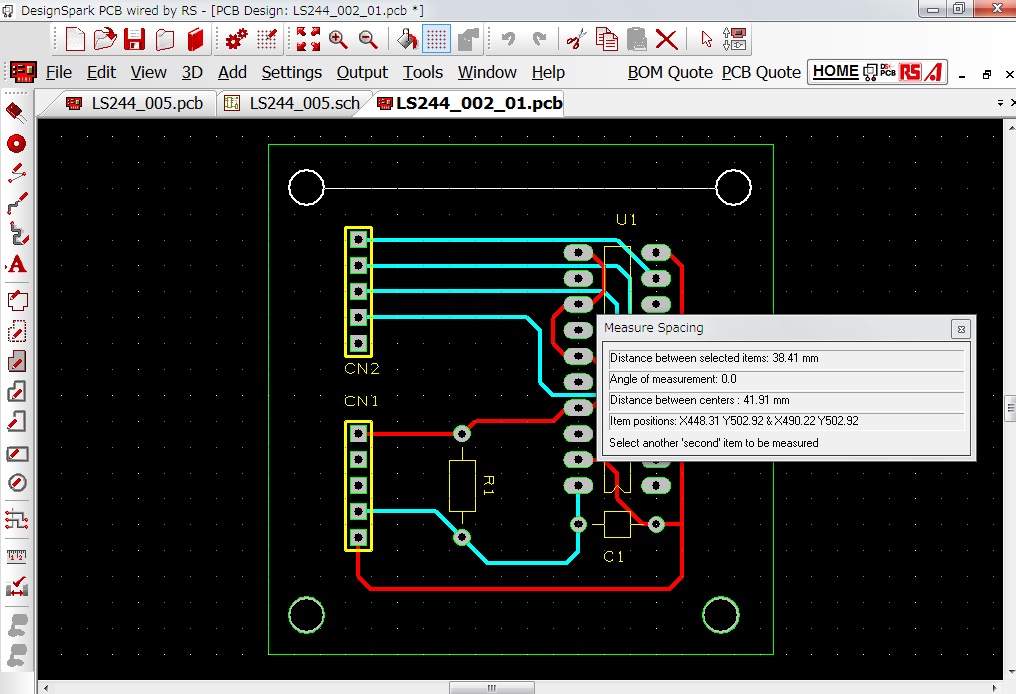
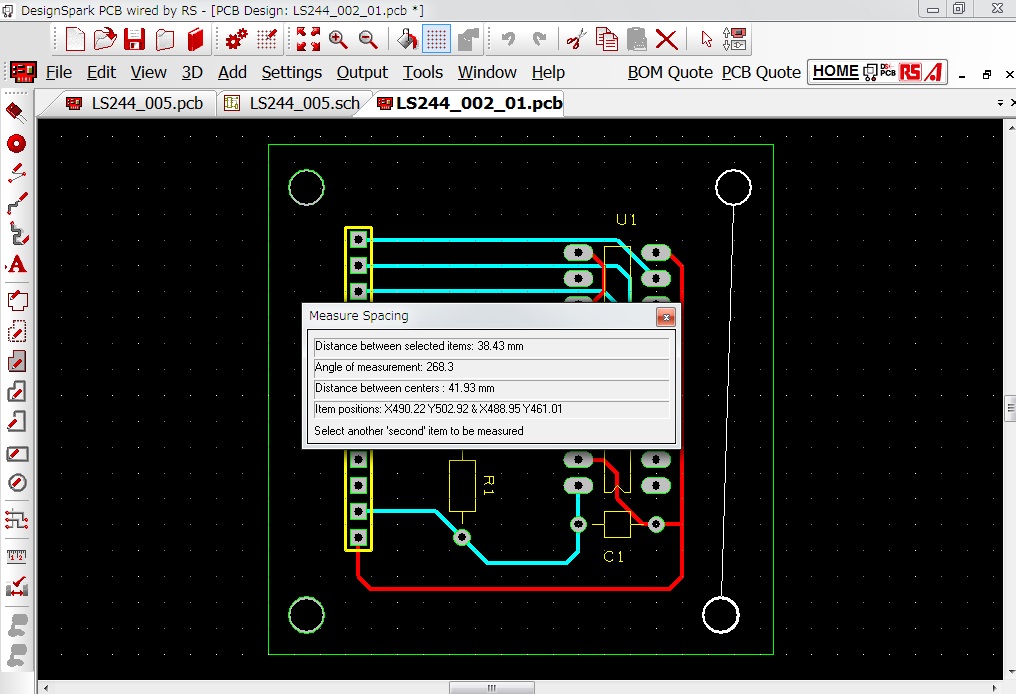
右下の穴の位置がずれていることが分かります
(穴と穴の距離は1.27mmの倍数になます。)
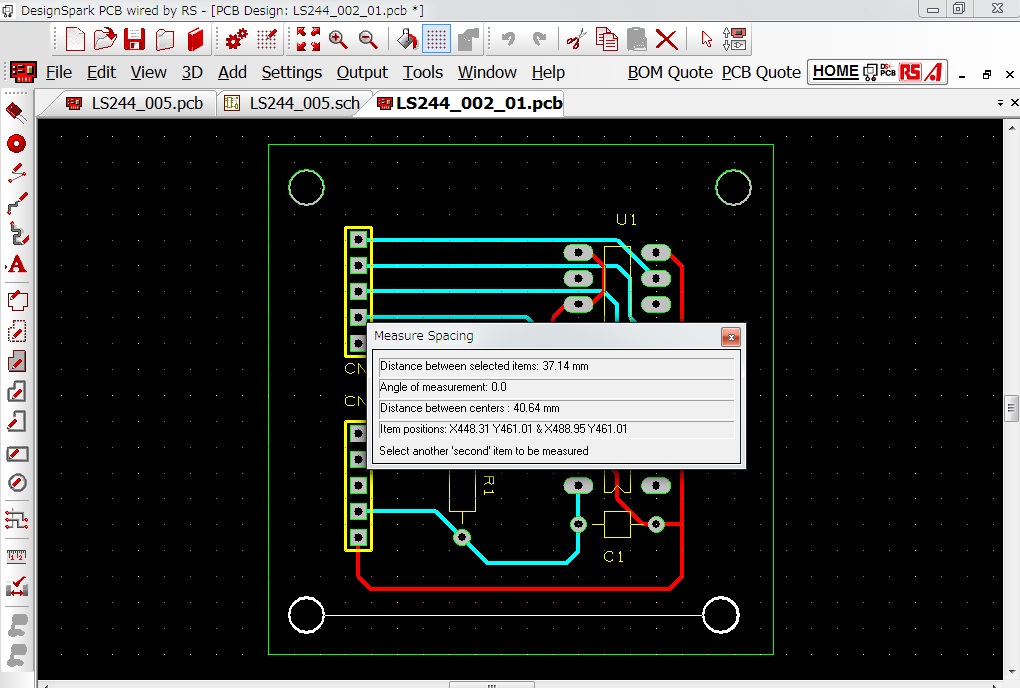
中心間距離がすべて同じ(今回は41.91mm)になればOK
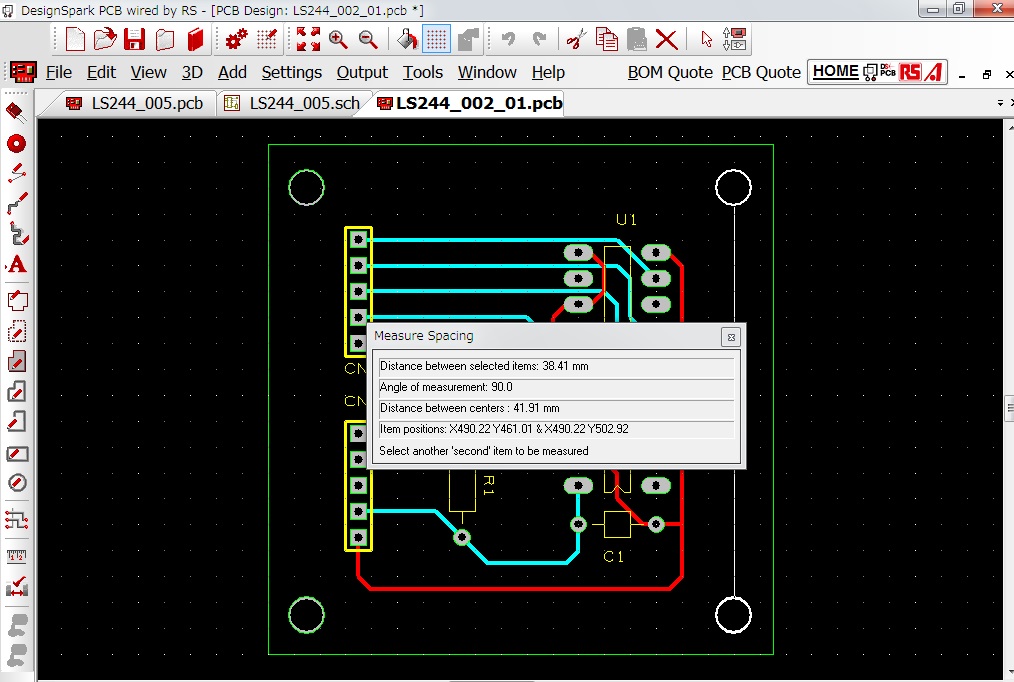
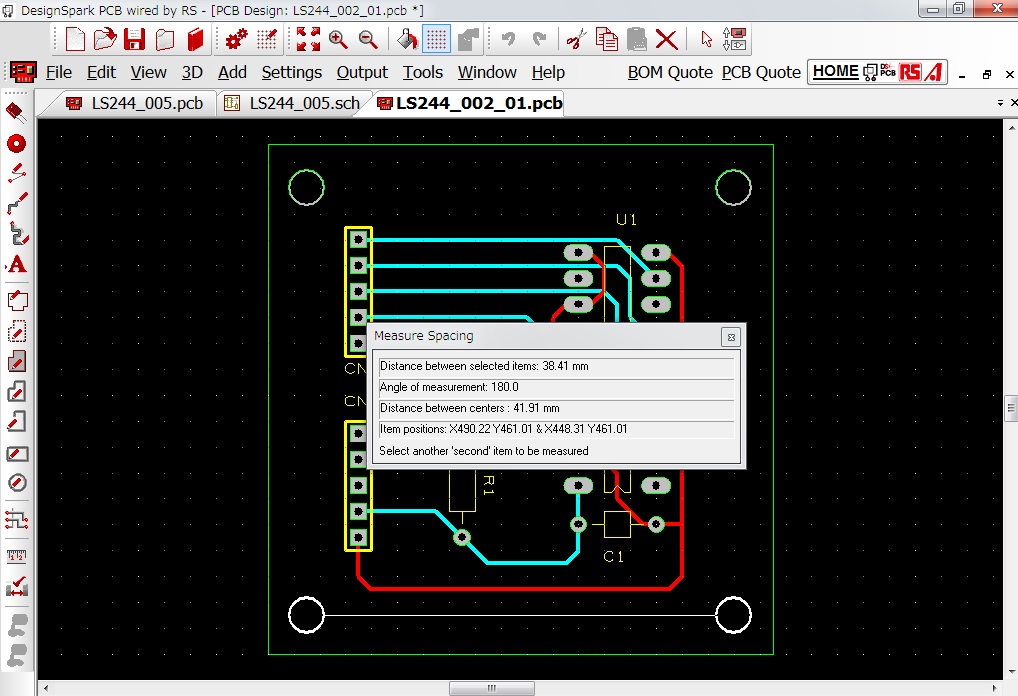
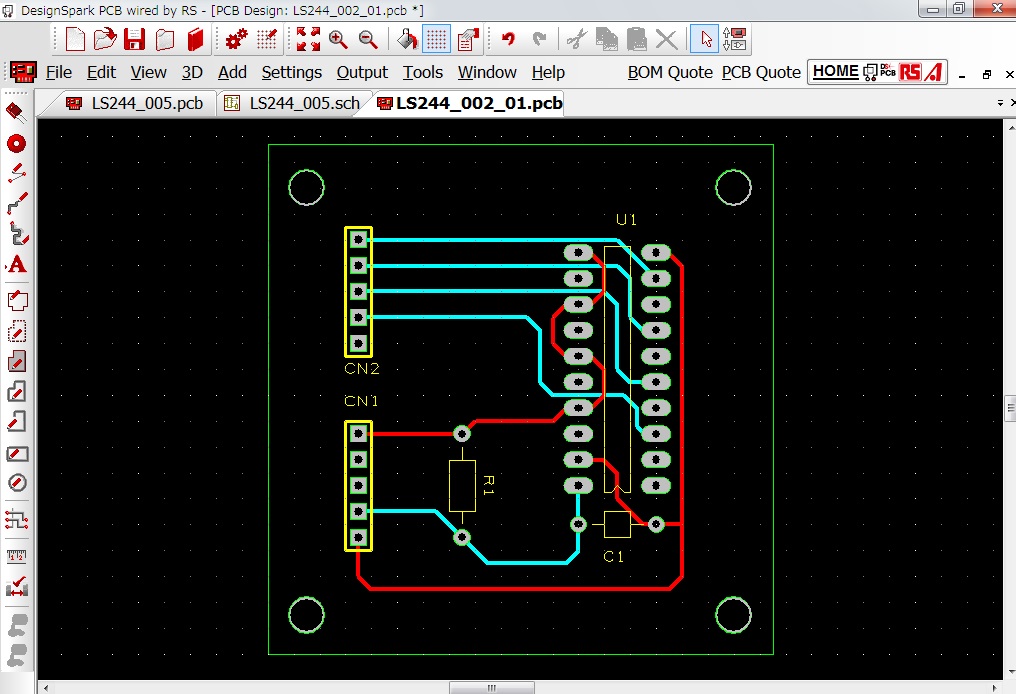
回路図⇒基板図
各種設定
部品の配置
配線
レイヤ表示
文字シルク追加
取付穴
ベタパターン
DRCチェック
設計変更の反映
Back Annotation
いきなり基板設計
部品表の作成
基本操作
導入設定
回路設計
基板設計
ライブラリ登録
手配
DesignSparkPCB TOP
北摂ものづくり研究所TOP